ఈ గైడ్లో, డిఫాల్ట్ OS X కమాండ్-లైన్ షెల్ బాష్కు బదులుగా Homebrew Zshని ఉపయోగించడానికి మేము మీకు వివరణాత్మక ప్రక్రియను చూపుతాము.
OS X డిఫాల్ట్కు బదులుగా Homebrew Zshని ఎలా ఉపయోగించాలి?
డిఫాల్ట్ OS X కమాండ్ లైన్ షెల్ బాష్కు బదులుగా Homebrew Zshని ఉపయోగించడానికి, దిగువ-ఇచ్చిన దశలను అనుసరించండి:
దశ 1: Macలో డిఫాల్ట్ షెల్ను తనిఖీ చేయండి
ముందుగా, మీ Mac సిస్టమ్లోని డిఫాల్ట్ షెల్ను తనిఖీ చేయడానికి దిగువ ఆదేశాన్ని ఉపయోగించండి.
ప్రతిధ్వని $0

Mac సిస్టమ్లో Bash ప్రస్తుతం డిఫాల్ట్ షెల్గా సెట్ చేయబడిందని పై ఆదేశం నిర్ధారిస్తుంది.
దశ 2: Macలో Homebrewని ఇన్స్టాల్ చేయండి
ఇప్పుడు మీ Mac సిస్టమ్లో Homebrew ప్యాకేజీ మేనేజర్ని త్వరగా ఇన్స్టాల్ చేయడానికి టెర్మినల్ను తెరిచి, కింది ఆదేశాన్ని అమలు చేయండి.
/ డబ్బా / బాష్ -సి ' $(కర్ల్ -fsSL https://raw.githubusercontent.com/Homebrew/install/HEAD/install.sh) ' 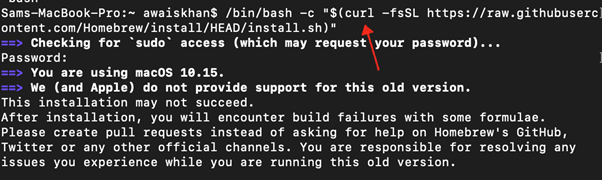
అనుసరించండి ఇక్కడ మరిన్ని వివరాల కోసం.
దశ 3: Homebrew నుండి Zshని ఇన్స్టాల్ చేయండి
Macలో Homebrew ఇన్స్టాలేషన్ను పూర్తి చేసిన తర్వాత, మీ సిస్టమ్లో Zshని ఇన్స్టాల్ చేయడానికి కింది ఆదేశాన్ని అమలు చేయండి.
బ్రూ ఇన్స్టాల్ zsh 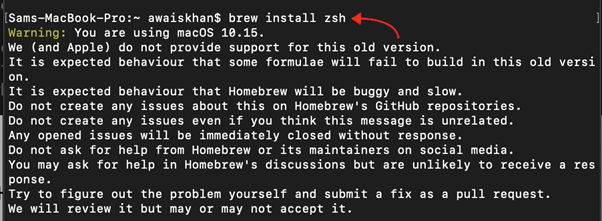
దశ 4: Macలో Zsh సంస్కరణను తనిఖీ చేయండి
ఇప్పుడు మీ Mac సిస్టమ్లో Zsh ఇన్స్టాల్ చేయబడిందని నిర్ధారించుకోవడానికి దిగువ-ఇచ్చిన ఆదేశాన్ని అమలు చేయండి.
zsh --సంస్కరణ: Telugu 
దశ 5: Macలో Bash నుండి Zshకి మారండి
OS X డిఫాల్ట్ కమాండ్ లైన్ షెల్ బాష్కు బదులుగా Homebrew Zshని ఉపయోగించడానికి, మీరు కింది ఆదేశం నుండి టెర్మినల్ను Bash నుండి Zshకి మార్చాలి:
chsh -లు / డబ్బా / zsh 
దశ 6: మార్పులను నిర్ధారించండి
ఇప్పుడు టెర్మినల్ను మూసివేసి, దాన్ని మళ్లీ తెరవండి, ఆపై Macలో Bash నుండి Homebrew Zshకి షెల్ మారడాన్ని నిర్ధారించడానికి కింది ఆదేశాన్ని ఉపయోగించండి.
ప్రతిధ్వని $0 
పై కమాండ్ మీరు విజయవంతంగా Bash నుండి Zshకి మారారని నిర్ధారిస్తుంది మరియు మీరు ఇప్పుడు మీ Mac సిస్టమ్లో Zshని ఉపయోగించుకోవచ్చు.
ముగింపు
మీరు Macలో Homebrew ప్యాకేజీ మేనేజర్ని ఇన్స్టాల్ చేసి, Homebrew నుండి Zshని ఇన్స్టాల్ చేయడం ద్వారా OS X డిఫాల్ట్ బాష్ షెల్కు బదులుగా Homebrew Zshని ఉపయోగించవచ్చు. ఆ తర్వాత, మీరు Zsh కమాండ్-లైన్ షెల్కి మారవచ్చు మరియు మీ Mac టెర్మినల్లో Bashకు బదులుగా Homebrew Zshని ఉపయోగించడం ప్రారంభించవచ్చు. మేము ఈ గైడ్ యొక్క పై విభాగంలో దశలవారీగా పూర్తి ప్రక్రియను ప్రదర్శించాము.